
Πίνακας περιεχομένων:
- Προμήθειες
- Βήμα 1: Αναβοσβήνει η κάρτα SD
- Βήμα 2: SSH Into the Pi
- Βήμα 3: Ρύθμιση Wifi
- Βήμα 4: Εκτύπωση των ανταλλακτικών
- Βήμα 5: Συναρμολόγηση των μερών (εισαγωγή)
- Βήμα 6: Συναρμολόγηση της κορυφής (διανομέας)
- Βήμα 7: Συναρμολόγηση της κορυφής (δοχείο)
- Βήμα 8: Συναρμολόγηση του Κάτου
- Βήμα 9: Ηλεκτρονικά, αισθητήρες και ενεργοποιητές
- Βήμα 10: Ηλεκτρονικά, Raspberry Pi
- Βήμα 11: Δοκιμή των Ηλεκτρονικών
- Βήμα 12: Ολοκλήρωση
- Βήμα 13: Extra: Chrome Extension
- Βήμα 14: Το Λογισμικό
- Συγγραφέας John Day [email protected].
- Public 2024-01-30 08:33.
- Τελευταία τροποποίηση 2025-01-23 14:39.
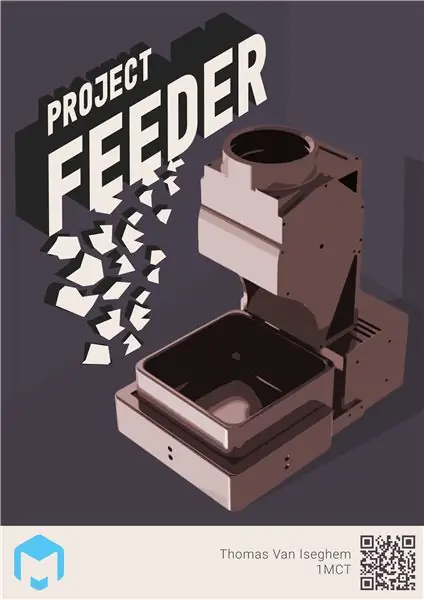
Θέλατε ποτέ να ταΐσετε τα κατοικίδια ζώα σας μακριά από το σπίτι ή απλώς από την άνεση του καναπέ σας; Αν ναι, αυτό το έργο είναι για εσάς! Το Project Feeder είναι ένα έργο ανοιχτού κώδικα που σας επιτρέπει να τροφοδοτείτε τα κατοικίδια ζώα σας αυτόματα ή χειροκίνητα από το τηλέφωνο ή τον υπολογιστή σας. Μπορείτε επίσης να ακολουθήσετε μια ζωντανή ροή και να παρακολουθείτε τη διατροφική συμπεριφορά του κατοικίδιου σας.
Πριν ξεκινήσεις!
Αυτό το έργο είναι μια εργασία που έγινε για το κολέγιο και ήταν χρονικά περιορισμένη, επομένως είναι πολύ "σε εξέλιξη". Αυτός είναι ο λόγος για τον οποίο γνωρίζω ότι υπάρχουν πράγματα που μπορούν να βελτιωθούν και μπορεί να ενημερωθούν στο μέλλον. Σας ενθαρρύνω να είστε δημιουργικοί, να βελτιώσετε και να επεκτείνετε αυτήν την ιδέα.
Για να ξεκινήσουμε, θα ξεπεράσουμε τις απαιτήσεις για την κατασκευή αυτού του έργου. Θα χρειαστείτε πραγματικά τις δεξιότητες και τα εργαλεία που αναφέρονται παρακάτω.
Ικανότητες δημιουργού:
- Τρισδιάστατη εκτύπωση ή πρόσβαση σε υπηρεσία εκτύπωσης
- Συγκόλληση
- Βασικές γνώσεις ηλεκτρονικών
Εργαλεία:
- Τρισδιάστατος εκτυπωτής
- Συγκολλητικό σίδερο
- Πιστόλι θερμής κόλλας ή άλλη κόλλα που λειτουργεί με ενώσεις νημάτων εκτυπωτή 3D
- Κατσαβίδια
Προμήθειες
Το συνολικό κόστος κατασκευής αυτού του έργου είναι περίπου 120 € ανάλογα με το πού αγοράζετε το μέρος και τι είδους εκπτώσεις λαμβάνετε.
Σπουδαίος:
Ορισμένα μέρη φέρουν την ένδειξη "Unique", σημαίνει ότι είναι συγκεκριμένο για τον δομικό σχεδιασμό της κατασκευής και χρειάζεστε ένα ακριβές αντίγραφο αυτού του τμήματος.
Raspberry Pi 4 Model B / 2GB + 16GB (ελάχιστη απαίτηση) Κάρτα Micro SD
Το απόθεμα στο Rasberry Pi είναι πολύ περιορισμένο αυτή τη στιγμή, αυτό θα χρειαστεί να κοιτάξετε γύρω.
Προσαρμογέας τροφοδοσίας 12V 60W
www.banggood.com/AC-100-240V-to-DC-12V-5A-…
Υποδοχή τροφοδοσίας DC 5,5mm X 2,1mm (Μοναδική)
www.banggood.com/10pcs-5_5-x-2_1mm-DC-Powe…
Μονάδα ισχύος DC-DC 12V έως 5V 3A Buck Step Down (Μοναδική)
www.banggood.com/LM2596-DC-DC-Voltage-Regu…
42mm 12V Nema 17 Διφασικό Stepper Motor
www.banggood.com/42mm-12V-Nema-17-Two-Phas…
L298N Dual H Bridge Module
www.banggood.com/Wholesale-L298N-Dual-H-Br…
GY6180 VL6180X Αισθητήρας απόστασης χρόνου πτήσης
www.banggood.com/GY6180-VL6180X-Time-Of-Fl…
Αισθητήρας υπέρυθρης αποφυγής εμποδίων (x3)
www.banggood.com/3Pcs-Infrared-Obstacle-Av…
Κάμερα USB
www.banggood.com/Electronic-Camera-Module-…
Οπίσθιος φωτισμός 16 × 2 LCD, μικροελεγκτής 8051 I2C
www.hobbyelectronica.nl/product/1602-lcd-d…
Μετατοπιστής στάθμης δύο κατευθύνσεων
www.banggood.com/nl/Two-Channel-IIC-I2C-Lo…
Αντιστάσεις κοινής αξίας (10k, 220R, 470R)
www.banggood.com/Wholesale-Geekcreit-600pc…
LED (x2)
Δίοδοι (x2)
Διακόπτης ON/OFF 12V (Μοναδικός)
www.banggood.com/5pcs-12V-Round-Rocker-Tog…
Παξιμάδια: 3x8mm, 3x10mm, 3x12mm
Βήμα 1: Αναβοσβήνει η κάρτα SD
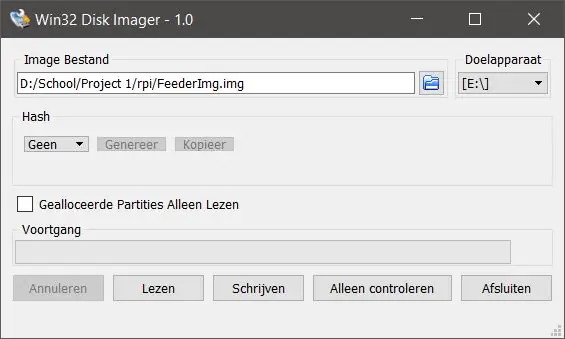
Για αυτό το βήμα θα πρέπει να αναβοσβήσετε την κάρτα SD με την παρεχόμενη εικόνα:
thomy.stackstorage.com/s/KbCfVgoU0t8gU3C
Η εικόνα έρχεται εξοπλισμένη με διακομιστή web apache προ-δημιουργίας, βάση δεδομένων και κώδικα για διασύνδεση με τον τροφοδότη. Επομένως, δεν χρειάζεται να κάνετε τίποτα που περιλαμβάνει τη ρύθμιση του λογισμικού.
Εάν θέλετε να ρίξετε μια ματιά στον κώδικα, μπορείτε να λάβετε όλο τον απαιτούμενο κωδικό από:
github.com/VanIseghemThomas/ProjectFeeder
Βεβαιωθείτε ότι γνωρίζετε πώς να αναβοσβήνετε σωστά την κάρτα SD ή μην διακόψετε τη διαδικασία, επειδή αυτό μπορεί να οδηγήσει σε κατεστραμμένη κάρτα. Για να αναβοσβήνω την κάρτα χρησιμοποίησα λογισμικό που ονομάζεται Win32DiskManager. Ένα άλλο πρόγραμμα που γνωρίζω ότι λειτουργεί και είναι λίγο πιο φιλικό προς το χρήστη, ονομάζεται Ethcer. Και τα δύο λειτουργούν εξίσου καλά.
Βήμα 2: SSH Into the Pi
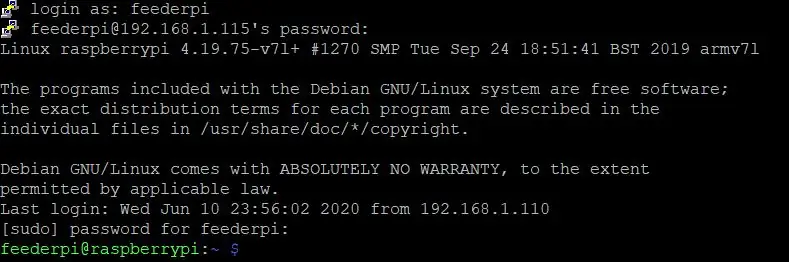
Όταν ολοκληρωθεί το αναβοσβήσιμο, μπορείτε τώρα να βάλετε την κάρτα SD στο pi και να την ενεργοποιήσετε. Βεβαιωθείτε ότι έχετε συνδεθεί στο pi χρησιμοποιώντας καλώδιο ethernet. Τώρα θα πρέπει να μπορείτε να συνδεθείτε σε αυτό χρησιμοποιώντας SSH με ip 169.254.10.1. Χρησιμοποιώ ένα πρόγραμμα που ονομάζεται PuTTY, αλλά αν δεν θέλετε να εγκαταστήσετε λογισμικό, μπορείτε πάντα να πληκτρολογήσετε την ακόλουθη εντολή στη γραμμή εντολών:
ssh [email protected]
Τώρα ανοίξτε μια συνεδρία. Κατά τη σύνδεση για πρώτη φορά θα συναντήσετε μια προειδοποίηση, μπορείτε να το αγνοήσετε και απλώς να συνεχίσετε. Θα σας ζητηθεί να συνδεθείτε ως χρήστης και στη συνέχεια ο κωδικός πρόσβασης, για αυτήν την εικόνα χρησιμοποιήστε τα ακόλουθα διαπιστευτήρια:
- Χρήστης: feederpi
- Κωδικός πρόσβασης: Redeef1
Ο χρήστης "pi" είναι επίσης ενεργός, αλλά δεν θα μπορείτε να συνδεθείτε ως αυτός. Αυτό συμβαίνει επειδή έχει ρυθμιστεί ώστε να συνδέεται αυτόματα στην τροφοδοσία και να εκτελεί το πρόγραμμα. Αυτός είναι ο λόγος για τον οποίο θα αντιμετωπίσετε τα ακόλουθα όταν συνδεθείτε:
[sudo] κωδικός πρόσβασης για feederpi:
Απλώς πατήστε crtl+c και θα πρέπει να έχετε ένα κέλυφος τώρα.
Τώρα πληκτρολογήστε τα ακόλουθα:
sudo -i
Τώρα είστε συνδεδεμένοι ως root.
Βήμα 3: Ρύθμιση Wifi

Τώρα είστε συνδεδεμένοι ως root και μπορείτε να πληκτρολογήσετε:
wpa_passphrase "Your SSID" "Your Password" >> /etc/wpa_supplicant/wpa_supplicant.conf
Για να ελέγξετε αν η διαμόρφωσή σας προστέθηκε σωστά, πληκτρολογήστε τα ακόλουθα. Μπορείτε επίσης να διαγράψετε τον κωδικό πρόσβασης απλού κειμένου για ασφάλεια, αν θέλετε, αλλά φροντίστε να αποθηκεύσετε τις αλλαγές κατά την έξοδο.
nano /etc/wpa_supplicant/wpa_supplicant.conf
Τώρα μπορείτε να επανεκκινήσετε το pi πληκτρολογώντας:
επανεκκίνηση τώρα
Τώρα δώστε λίγο χρόνο στο pi για εκκίνηση και σύνδεση ξανά με SSH, όπως πριν, για να δείτε αν έχετε σύνδεση με το wifi που πληκτρολογείτε:
ip a
Κάτω από το wlan0 interace θα πρέπει να δείτε κάτι παρόμοιο με μια διεύθυνση IP, αυτό σημαίνει ότι έχετε συνδεθεί επιτυχώς στο wifi σας. Αργότερα, όταν όλα είναι συνδεδεμένα, το λογισμικό θα το εμφανίσει σε οθόνη LCD.
Βήμα 4: Εκτύπωση των ανταλλακτικών
Τα μέρη που θα χρειαστείτε για αυτό το έργο θα βρείτε εδώ:
www.thingiverse.com/thing:4459996
Η εκτύπωση όλων αυτών των τμημάτων θα διαρκέσει λίγο, οπότε θα χρειαστεί λίγη υπομονή.
Αυτές είναι οι ρυθμίσεις που χρησιμοποίησα (PLA):
- Heightψος στρώματος: 0,3 mm
- Ταχύτητα εκτύπωσης: 50-60mm/s
- Θερμοκρασία ακροφυσίου: 200 ° C
- Θερμοκρασία κρεβατιού: 60 ° C
Δεν υπάρχουν πολλά να πούμε για αυτό, εκτός από τη διασκέδαση της εκτύπωσης.
Βήμα 5: Συναρμολόγηση των μερών (εισαγωγή)


Εντάξει τώρα προχωράμε στη συναρμολόγηση των πάντων. Πριν τα εξηγήσω όλα, θα αναφερθώ σε κάποια πράγματα που πρέπει να θυμάστε και θα σας βοηθήσουν να το κάνετε αυτό.
ΣΥΜΒΟΥΛΗ 1:
Αποφάσισα να κάνω όλες τις τρύπες 2,5 mm εκτός από 3 mm όπως τα μπουλόνια. Αυτό συμβαίνει για να μπορείτε να χτυπήσετε ένα νήμα βιδώνοντας τα μπουλόνια και εξαλείφοντας την ανάγκη των περικοχλίων. Η είσοδος του μπουλονιού είναι αρκετά δύσκολη, χρησιμοποιήστε το κολλητήρι σας για να διευρύνετε το επάνω μέρος, αυτό θα διευκολύνει την τοποθέτηση του μπουλονιού και την έναρξη του βιδώματος.
ΣΥΜΒΟΥΛΗ 2:
Αν σαν κι εσάς εξαντλείτε τα μπουλόνια, απλώς βιδώστε διαγώνια ζεύγη. Αυτό εξοικονομεί πολλά από αυτά και λειτουργεί καλά.
Βήμα 6: Συναρμολόγηση της κορυφής (διανομέας)
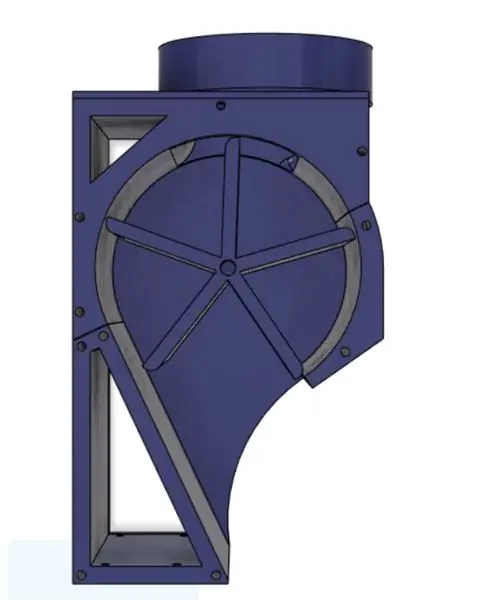


Τα μέρη είναι τοποθετημένα όπως στην εικόνα.
Κρατούνται μαζί από τα λεγόμενα «πιάτα». Μία από τις πλάκες συναρμολογείται με το βηματικό μοτέρ σας.
Βεβαιωθείτε ότι το πάνω μέρος των μπουλονιών είναι στο ίδιο επίπεδο με την επιφάνεια, διαφορετικά η τροφοδοσία θα μπλοκάρει. Θα πρέπει να χρησιμοποιήσετε τα μπουλόνια 3x8mm για αυτό και το μοντέλο "Stepper_offset" μεταξύ του stepper και του εξωτερικού της πλάκας.
Τώρα βάλτε το μύλο στο stepper, θα πρέπει να προχωρήσει αρκετά εύκολα. Εάν όχι, μπορείτε να χρησιμοποιήσετε κάποια βαζελίνη.
Τα υπόλοιπα είναι αρκετά ευθεία προς τα εμπρός, απλά πάρτε μια βίδα όπου βρείτε μια τρύπα.
Βήμα 7: Συναρμολόγηση της κορυφής (δοχείο)



Εδώ βλέπετε πώς έφτιαξα το δοχείο μου. Το δοχείο χρησιμοποιείται πρωτότυπα για αποξηραμένα κομμάτια ένωσης.
Στο επάνω μέρος, θέλετε να συνδέσετε τον αισθητήρα TOF, αυτός θα χρησιμοποιηθεί για να μετρήσει πόση τροφή έχει απομείνει στο δοχείο. Στις εικόνες μπορείτε να δείτε πώς το επισυνάπτω. Πρώτα έλιωσα τις τρύπες για τις καρφίτσες με το κολλητήρι μου, έπειτα κόλλησα τον αισθητήρα στη θέση του με κάποια θερμή κόλλα ενώ τα καλώδια είναι συνδεδεμένα.
Για το κλείσιμο του δοχείου έκανα 2 τρύπες με το κολλητήρι μου και βίδωσα 2 μπουλόνια. Ένα λαστιχάκι, φερμουάρ ή σύρμα μπορούν να χρησιμοποιηθούν για να το κλείσουν έτσι.
Βήμα 8: Συναρμολόγηση του Κάτου



Για την τοποθέτηση των διαφορετικών μονάδων αναφοράς στις εικόνες, είναι αρκετά αυτονόητες. Μέρος αυτών των εικόνων έχει ήδη καλωδίωση, θα πρέπει να το κοιτάξετε προς το παρόν. Οι φωτογραφίες τραβήχτηκαν στη μέση της ανάπτυξης αυτού του έργου. Αρχικά το σχέδιο ήταν να βάλω μια κυψέλη φορτίου και να ζυγίσω το φαγητό, αλλά λόγω της θραύσης του ενισχυτή κυψελών μου την τελευταία στιγμή, έπρεπε να διαγράψω αυτό το χαρακτηριστικό και να το αντικαταστήσω με μια ζωντανή ροή βίντεο που είναι επίσης αρκετά προσεγμένη. Η επιλογή είναι πάντα εκεί για να προσθέσετε ένα κελί φόρτωσης, αλλά θα πρέπει να σκάψετε στον κώδικα και να επεξεργαστείτε κάποια πράγματα.
Βήμα 9: Ηλεκτρονικά, αισθητήρες και ενεργοποιητές




Τώρα ήρθε η ώρα να βάλουμε το κολλητήρι. Έχω δώσει 2 αναπαραστάσεις για το τι πρέπει να κάνετε, μία τυπική ηλεκτρική σχηματική, μία οπτική αναπαράσταση. Σας προτείνω ανεπιφύλακτα να χρησιμοποιήσετε το ηλεκτρικό σχήμα γιατί δίνει πολύ περισσότερη εικόνα για το πώς λειτουργούν όλα και συνδέονται μεταξύ τους κατά τη γνώμη μου. Ο μόνος λόγος που ο άλλος είναι εδώ, είναι επειδή ήταν υποχρεωτικός. Ο λόγος που το λέω αυτό είναι επειδή δεν υπάρχει πολύς χώρος για καλώδια, οπότε θα πρέπει να είστε αποτελεσματικοί με την καλωδίωση GND, +5V, κ.λπ., κάτι που εξαρτάται από το πώς θέλετε να τρέξετε τα καλώδια σας. Μην συνδέετε τα πάντα ακριβώς μεταξύ τους όπως το σχηματικό, θα λειτουργήσει αλλά δεν θα ταιριάζει.
Για τον διακόπτη που βλέπετε ότι έχω συνδέσει και τα 3 καλώδια, αυτό συμβαίνει επειδή ο διακόπτης έρχεται με ενσωματωμένη λυχνία LED που υποδεικνύει εάν η τροφοδοσία είναι ενεργοποιημένη. Τα 2 άχρωμα καλώδια λειτουργούν ως διακόπτης, το έγχρωμο καλώδιο πηγαίνει στο GND.
Σε γενικές γραμμές, αυτή είναι η σειρά που έχω συνδέσει τα πάντα:
- Τμήμα ισχύος: βύσμα τροφοδοσίας, h-bridge, μετατροπέας ενισχυτή, διακόπτης
- Raspberry Pi (Δείτε το επόμενο βήμα για περισσότερες πληροφορίες)
- IR-αισθητήρες
- LED
- Εισόδους Stepper
- I2C μερίδα: 3.3V, SDA, SCL
Δεν είναι απαραίτητο αλλά χρήσιμο να έχω ένα πρωτότυπο pcb που να τοποθετείται για να κολλήσει όπως και εγώ.
Επίσης, μην ξεχάσετε να συνδέσετε την κάμερα σε μια θύρα USB του pi.
Σπουδαίος:
Βεβαιωθείτε ότι έχετε ρυθμίσει τον μετατροπέα ώθησης ώθησης στα 5V πριν συνδέσετε το τμήμα 5V του κυκλώματος. Αλλιώς θα μπορούσατε να διατρέξετε τον κίνδυνο να τηγανίσετε τα πάντα. Για να το ρυθμίσετε, γυρίζετε το ποτενσιόμετρο και κοιτάτε την ένδειξη τάσης στην οθόνη.
Βήμα 10: Ηλεκτρονικά, Raspberry Pi

Λόγω των περιορισμών στο λογισμικό για να σχεδιάσω το σχηματικό δεν ήμουν σε θέση να σχεδιάσω πώς να συνδέσω το raspberry pi.
Για +5V μπορείτε απλά να συνδέσετε τον πείρο 5V του pi, αλλά αυτό παρακάμπτει την ασφάλεια, όπως η ασφάλεια. Αν κοιτάξετε στο κάτω μέρος, θα δείτε μερικά μαξιλάρια που φέρουν την ένδειξη TPxx, στην περίπτωσή μας ψάχνουμε για TP1 ή TP2. Συγκολλήστε το καλώδιο +5V σε ένα από αυτά, αλλά προσέξτε να μην γεφυρώσετε με άλλα ίχνη. Αυτό πιθανότατα θα ακυρώσει επίσης την εγγύηση. Εγώ προσωπικά δοκίμασα να το συνδέσω και με τα δύο επιθέματα δοκιμής και κατέληξα στο συμπέρασμα ότι είναι ίσως το πιο εύκολο και ασφαλές στη χρήση του TP2, μακριά από άλλα εκτεθειμένα μαξιλάρια και δεν έχει πολλά ίχνη γύρω του.
Για το GND απλά πάρτε μία από τις καρφίτσες στην κορυφή όπως οι σχηματικές εκπομπές, αυτό είναι εντάξει τώρα.
Βήμα 11: Δοκιμή των Ηλεκτρονικών
Όταν όλα συνδέονται σωστά, είναι καλή πρακτική να δοκιμάζετε πρώτα τα πάντα πριν τα συναρμολογήσετε πλήρως.
Εδώ μια λίστα ελέγχου:
- Η διεύθυνση IPV4 εμφανίζεται στο LCD
- Δυνατότητα σύνδεσης με IP μέσω του προγράμματος περιήγησης
- Δυνατότητα περιστροφής του βηματιστή "τροφοδοτώντας" και βλέποντας το LED να ανάβει
- Η κατάσταση του κοντέινερ διαβάζεται και ενημερώνεται
- Ζωντανή ροή από την κάμερα
- Ανίχνευση εκδηλώσεων για φαγητό
Αντιμετώπιση προβλημάτων:
Εδώ παραθέτω μερικά από τα προβλήματα που αντιμετώπισα και πώς να τα διορθώσω.
- Η οθόνη LCD μου ανάβει αλλά δεν εμφανίζει τίποτα:
1) Τη στιγμή που γράφω αυτό, το pi χρειάζεται περίπου 2 λεπτά για να ξεκινήσει πλήρως, οπότε πρέπει να του δώσετε λίγο επιπλέον χρόνο.
2) Δεν συνδέσατε σωστά την οθόνη LCD. Μπορείτε να δείτε εάν το συνδέσατε σωστά πληκτρολογώντας την ακόλουθη εντολή σε ένα κέλυφος:
sudo i2cdetect -y 1
Αυτό πρέπει να επιστρέψει 2 διευθύνσεις: 0x27 (= LCD) και 0x29 (= αισθητήρας TOF). Εάν το 0x27 δεν εμφανιστεί, πρέπει να ελέγξετε την καλωδίωση του LCD. Εάν δεν εμφανίζονται και οι δύο, πρέπει να ελέγξετε την καλωδίωση των ακίδων SDA και SCL. Π.χ. ελέγξτε αν αλλάξατε και τα δύο κατά λάθος. Στη χειρότερη περίπτωση κάνατε κάτι λάθος με τα 2 επιμέρους εξαρτήματα ή κάτι έσπασε.
- Η οθόνη LCD μου έχει κολλήσει στο "Connecting to WiFi"
Αυτό σημαίνει ότι το pi σας έχει κολλήσει προσπαθώντας να συνδεθεί σε ένα από τα δίκτυα στα οποία έχετε διαμορφώσει τη σύνδεση. Αυτό σημαίνει ότι είτε δεν βρίσκεστε στην περιοχή του σημείου πρόσβασης είτε κάνατε κάτι λάθος κατά τη διαμόρφωση π.χ. ένα τυπογραφικό λάθος Σε αυτήν την περίπτωση, επιστρέψτε στο "Ρύθμιση WiFi" και περάστε ξανά από αυτό.
Το λογισμικό έχει επίσης ρυθμιστεί για σύνδεση σε οικιακά δίκτυα με διεύθυνση IP που ξεκινά με "192.168". Εάν το δίκτυό σας έχει ρυθμιστεί με άλλο ιδιωτικό εύρος, όπως "10.0" ή "172.16", θα πρέπει να μεταβείτε στο /home/pi/project/main.py και στη συνάρτηση get_ips () change: εάν "192.168" σε ip εάν "Το ιδιωτικό σας εύρος εδώ" στο ip.
- Η οθόνη LCD μου εμφανίζει το ip αλλά δεν μπορώ να συνδεθώ:
1) Βεβαιωθείτε ότι συνδέεστε με το ip 192.168. X. X, το άλλο ip 169.254.10.1 είναι πάντα διαμορφωμένο για σύνδεση μέσω ethernet απευθείας στον υπολογιστή σας. Αυτό δεν θα λειτουργήσει εάν δεν είστε συνδεδεμένοι.
2) Βεβαιωθείτε ότι βρίσκεστε στο ίδιο δίκτυο ή ότι έχετε ενεργοποιήσει την προώθηση θυρών στο δίκτυό σας εάν θέλετε να αποκτήσετε πρόσβαση στον τροφοδότη εκτός του δικτύου του.
- Το βηματικό κουνιέται και δεν γυρίζει:
Αυτό σημαίνει ότι δεν συνδέσατε σωστά τις εισόδους ή τις εξόδους της διπλής γέφυρας Η. Δοκιμάστε να τα αλλάξετε μέχρι να λειτουργήσει.
Βήμα 12: Ολοκλήρωση
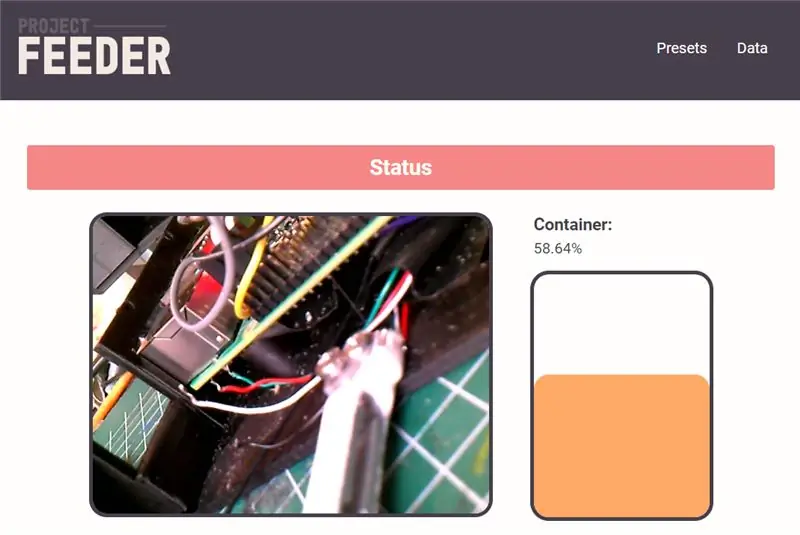



Τώρα έχετε καταλάβει πώς να λειτουργούν όλα, ήρθε η ώρα να τα συνδυάσετε όλα. Έπρεπε να βάλω τα 2 μέρη μαζί με ταινία, αυτό γιατί ο σχεδιασμός των οπών δεν είναι αρκετά ανθεκτικός για να κρατήσει την ένταση και έσπασε για μένα. Αυτό είναι ένα σημαντικό πράγμα που πρέπει να βελτιωθεί στο μέλλον. Μια πιο καθαρή επιλογή είναι να κολλήσετε μόνο τα δύο μέρη μαζί, αλλά αυτό θα μπορούσε να είναι πρόβλημα όταν κάτι μέσα σπάσει και θέλετε να αποκτήσετε πρόσβαση στο εσωτερικό. Γι 'αυτό πήγα με παλιά καλή ηλεκτρική ταινία.
Όταν πηγαίνετε στον ιστότοπο, θα πρέπει να σας υποδεχτεί ένας πίνακας ελέγχου όπου μπορείτε να κάνετε πράγματα όπως χειροκίνητη τροφοδοσία, να ελέγξετε την κατάσταση, να δείτε δεδομένα και να προσθέσετε προεπιλογές.
Βήμα 13: Extra: Chrome Extension
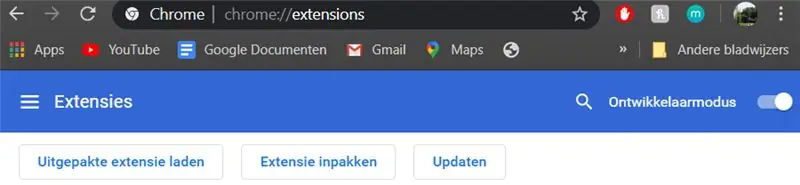
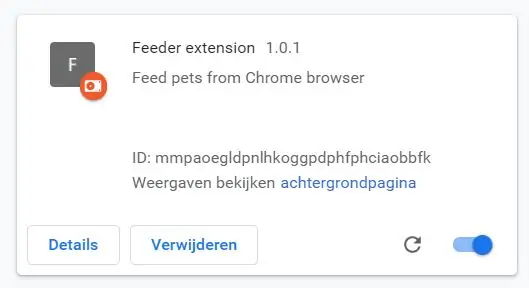
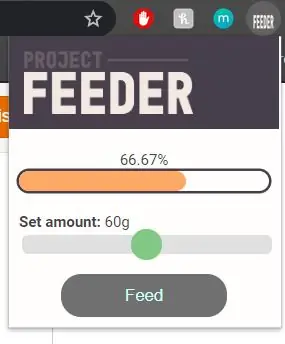
Εάν δεν θέλετε να περιηγηθείτε στον πίνακα ελέγχου και θέλετε απλώς να ελέγξετε γρήγορα την κατάσταση ή τη ροή, μπορείτε να χρησιμοποιήσετε την επέκταση Chrome. Λόγω του ότι δεν βρίσκεται στο επίσημο κατάστημα ιστού Chrome, θα πρέπει να το φορτώσετε όπως θα αναπτύξατε ένα τέτοιο πακέτο.
Πρώτα βεβαιωθείτε ότι έχετε κατεβάσει το φάκελο Feeder Extension από τον κατάλογο github:
github.com/VanIseghemThomas/ProjectFeeder
Μεταβείτε στην ακόλουθη διεύθυνση URL:
chrome: // extensions/
Μόλις φτάσετε εκεί, ενεργοποιήστε τη λειτουργία προγραμματιστή και φορτώστε το φάκελο επέκτασης. Τώρα θα πρέπει να εμφανίζεται ως επέκταση.
Εάν δεν εμφανίζεται στη γραμμή Chrome, μπορείτε να το βρείτε στο μενού του Chrome.
Βήμα 14: Το Λογισμικό
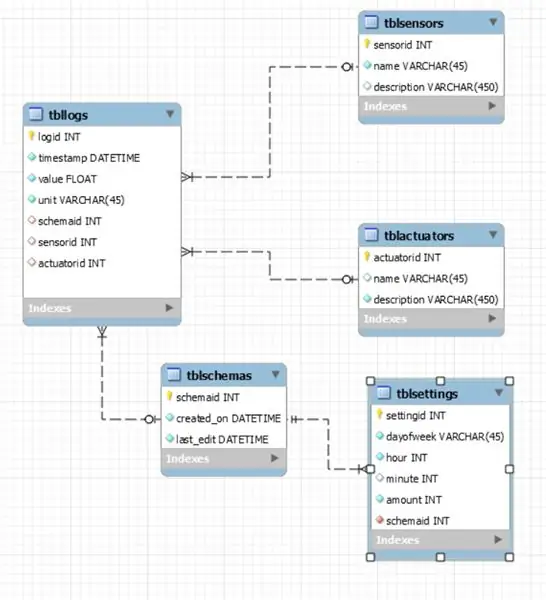
Αν σας αρέσει να ασχολείστε με το λογισμικό ή για κάποιο λόγο χρειάζεστε ένα νέο αντίγραφο ενός αρχείου, όλα τα αρχεία που χρειάζεστε βρίσκονται στο αποθετήριο GitHub που έφτιαξα:
Παρέχω επίσης ένα σχήμα EER για τη βάση δεδομένων, σε περίπτωση που θέλετε να προσθέσετε λειτουργίες στο API. Μπορείτε επίσης να βρείτε μια χωματερή βάση δεδομένων στο αποθετήριο GitHub. Όλος ο κώδικας backend είναι γραμμένος σε Python. Το Flask χρησιμοποιείται για τη δρομολόγηση και το Socket.io για τις υποδοχές ιστού.
Συνιστάται:
Μοντέλο Έργου Πάρκου Light Pollution Park: 15 Βήματα

Μοντέλο Έργου Πάρκου Φωτεινής Ρύπανσης: Η φωτορύπανση είναι ένα σοβαρό πρόβλημα σε πολλές μεγάλες πόλεις σε όλο τον κόσμο. Η υπερβολική ποσότητα φωτός στις πόλεις μας μπορεί να διαταράξει τα μεταναστευτικά μοτίβα διαφόρων ζώων, όπως χελώνες και πτηνά και να προκαλέσει τη θανάτωσή τους, καταστρέφοντας το ντελικατέσεν
Φτηνή τροφοδοσία διπλού έργου 30V/2A: 7 βήματα (με εικόνες)

Φτηνό διπλό τροφοδοτικό έργου 30V/2A: Όταν έψαχνα για μονάδες τροφοδοσίας και οθόνες LCD, συνάντησα μερικές από αυτές τις φθηνές μονάδες τροφοδοσίας LCD 35W με ονομαστική τιμή 0,5-30V @3A (50W με ψύκτρα και 4A ρεύμα υπερχείλισης). Διαθέτει ρύθμιση τάσης και περιοριστή ρεύματος. Υπάρχει επίσης
Πρωτότυπο Έργου Φώτων με βάση Atmega16 με χρήση οθόνης 7 τμημάτων (προσομοίωση πρωτείου): 5 βήματα

Πρωτότυπο Έργου Φώτων Βάσει Atmega16 Χρήση Προβολής 7 Τμημάτων (Προσομοίωση Proteus): Σε αυτό το έργο πρόκειται να κάνουμε έργο φανάρι με βάση Atmega16. Εδώ έχουμε πάρει ένα 7 τμήμα και 3 LED για να υποδηλώσουμε τα σήματα του φανός
Καλή Αλεπού! (Πρώτο στοιχείο ενός μεγάλου έργου): 7 βήματα (με εικόνες)

Καλή Αλεπού! (Πρώτο στοιχείο ενός μεγάλου έργου): Ένα άλλο μικρό έργο ήρθε στο δρόμο μου, θα περιλαμβάνει μια σειρά από μικρά έργα που θα συναντηθούν τελικά. Αυτό είναι το πρώτο στοιχείο, μια αλεπού με μια τριχωτή ουρά που εμφανίζεται και εξαφανίζεται σαν να μαγεία:)
"Ready Maker" - Έλεγχος του έργου "Lego Power Functions": 9 Βήματα

"Ready Maker" - Έλεγχος "Lego Power Functions" Project: Μάθετε πώς να ελέγχετε το Lego " Λειτουργίες ισχύος " στοιχεία με τον πίνακα Arduino και δημιουργήστε το έργο σας στο " Ready Maker " επεξεργαστή (Δεν απαιτείται κωδικός) για τηλεχειρισμό του μοντέλου σας
